4 formas de eliminar fotos de iPhone pero mantenerlas en iCloud
Con el iPhone, puede hacer la pregunta: ¿Es posible eliminar fotos de iPhone pero al mismo tiempo mantenerlas en iCloud?
Antes de responder a la pregunta, analicemos qué es iCloud para saber por qué existe esta pregunta. Técnicamente, iCloud tiene una biblioteca de fotos para compartir, conservar y almacenar sus fotos en dispositivos IOS, por lo tanto, si cambia cualquier configuración en su biblioteca de fotos en su dispositivo, también afectará automáticamente sus datos de iCloud.
De hecho, Apple no ofrece la forma de eliminar algunas fotos de tu iPhone y las conserva en iCloud. Pero siempre hay una forma de testamento: las soluciones que se describen aquí le ayudarán a realizar la tarea de manera amistosa sin desobedecer ninguna regla ni protocolo. El artículo mostrará cuatro formas prácticas que puede utilizar para eliminar fotos de un dispositivo iOS pero no de iCloud.
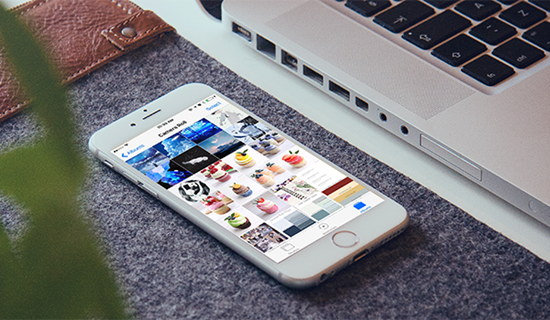
Método 1. Deshabilitar iCloud Photo Library
iCloud Photo Library está diseñado para replicar todas sus imágenes y videos en sus dispositivos iOS. Una vez que se activa esta función, todo el lote que trabajas en tu foto en tu iPhone se sincronizará con iCloud y otros dispositivos iOS o Mac registrados en la misma cuenta de iCloud. Esta es la razón por la cual, cuando agrega o elimina una foto o varias fotos de su iPhone, encontrará que las mismas instantáneas también se eliminan de su iCloud.
Por lo tanto, la clave principal y más corta para eliminar fotos del iPhone, pero no de iCloud, es posponer completamente la instalación de iCloud Photo Library. Puedes hacerlo con 4 simples pasos:
- Vaya a “Configuración” en su iPhone.
- Asegúrate de haber iniciado sesión con tu ID de Apple.
- Haga clic en esta ruta: ID de Apple> ICloud> Fotos, luego apague iCloud Photo Library.
- Se le pedirá que elija “Eliminar todas las fotos del iPhone” o “Descargar una copia”. (Si desea omitir esta notificación, siga estos pasos sin conexión).
- Ahora, elimine las fotos de destino de su iPhone … y listo.
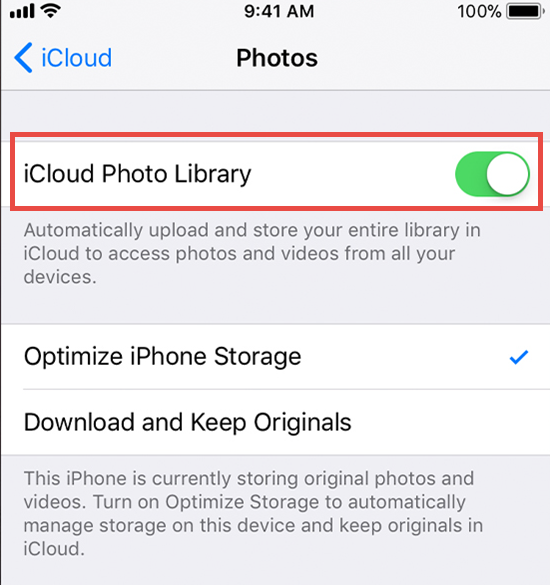
Cuando desactivas iCloud Photo Library en un iPhone, solo significa que dejas de sincronizar los archivos multimedia en el iPhone, pero aún así mantiene la sincronización entre tus otros dispositivos Apple. Y todas sus fotos y videos que ya se cargaron a iCloud permanecerán en el servidor de iCloud sin daños ni pérdidas hasta que usted exceda su límite de almacenamiento en la nube o vuelva a anular esta función nuevamente.
Método 2. Copia de seguridad de fotos de iPhone con alternativas de iCloud
Si el almacenamiento de su iPhone es un problema, y en realidad no desea eliminar las fotos de forma permanente en su iPhone, existe la opción de solicitar un servicio en la nube de terceros para que sea compatible con las fotografías de su iPhone. Existen numerosos sustitutos de iCloud como Google Photos, DropBox, OneDrive, etc. Las fotos de su iPhone se pueden almacenar de manera segura en la nube después de la carga, y luego puede eliminarlas de su iPhone sin cambiar la configuración de iCloud.
- Descargue e instale una aplicación en la nube para iPhone que se adapte a sus necesidades.
- Elija “sincronizar todas sus fotos” cuando solicite permiso y cargue todas sus fotos.
- Luego puede eliminar en su iPhone sin tener que preocuparse por el servidor en la nube.
Método 3. Iniciar sesión en su iPhone con una cuenta de iCloud diferente
Otro método práctico es iniciar sesión en su iPhone con una nueva cuenta de iCloud. Después de cargar las fotos de su iPhone en iCloud que está integrado en el antiguo ID de Apple, puede cerrar sesión en esta cuenta e iniciar sesión con otro nuevo ID de Apple. Luego puedes eliminar todas las fotos de tu iPhone sin que se borren de tu cuenta anterior de iCloud. Y podrá acceder a las fotos eliminadas de sus otros dispositivos iOS iniciando sesión con su antiguo ID de Apple.
Método 4. Sincronizar todas las fotos de iPhone con iCloud Drive desde su computadora
Puede tener alguna duda acerca de esta solución. Es simple de realizar. Es consciente de que las fotos de su iPhone se sincronizarán automáticamente con iCloud cuando encienda su biblioteca de fotos de iCloud, y también puede acceder a las fotos sincronizadas desde múltiples dispositivos iOS que hayan iniciado sesión con la misma ID de Apple. Por eso, si elimina una foto de su iPhone, se eliminará automáticamente de iCloud y otros dispositivos iOS al mismo tiempo. Parece difícil eliminar fotos de iPhone pero no de iCloud. Sin embargo, puedes aprovechar iCloud en lugar de la biblioteca de fotos. La idea precisa es sincronizar tus fotos desde la computadora a iCloud Drive pero no a Photo Library. Simplemente siga estos pasos a continuación:
- Asegúrate de tener suficiente espacio para fotos en iCloud.
- Exportar todas las fotos del iPhone a su computadora personal.
- Eliminarlos del iPhone para liberar el almacenamiento de iCloud.
- Vaya a iCloud.com y cargue fotos a iCloud Drive desde la computadora.
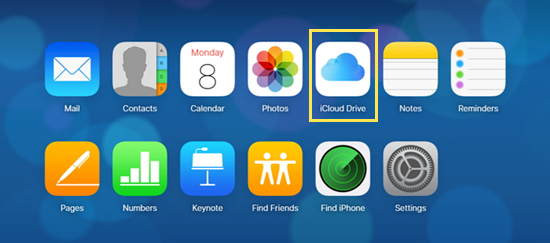
Estos 4 pasos parecen simples, pero a veces se podrían agotar especialmente en la parte de transferencia. Si ha habilitado “Optimizar el almacenamiento del iPhone”, no puede exportar directamente todas las fotos del iPhone simplemente conectando el dispositivo a la PC, y primero necesita descargar todas las fotos en el iPhone mediante “Descargar y conservar todos los originales”. Pero si su iPhone no tiene suficiente espacio, es posible que deba liberar primero el almacenamiento del iPhone, o puede usar Jihosoft iPhone Recuperación de Datos como herramienta de transferencia para exportar fotos desde el iPhone a la computadora.
- Instale y ejecute Gihosoft iPhone Recuperación de Datos en la computadora, seleccione ‘Fotos y videos’.
- Conecte el iPhone a la PC y haga clic en Siguiente para escanear.
- Después de escanear, puede ver todas las fotos escaneadas en la interfaz de vista previa.
- Haga clic en “Recuperar” para exportar todas las fotos desde el iPhone a la computadora.
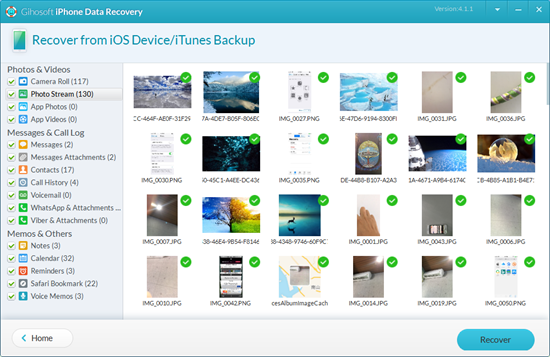
Una vez finalizado el proceso, puede verificar las fotos exportadas en la computadora y eliminarlas en el iPhone. Luego puedes subirlos libremente a iCloud Drive para conservarlos. Además, puede usar este potente software para recuperar las fotos eliminadas de su iPhone o iPad, y también es capaz de recuperar otros datos de importación como mensajes de texto, mensajes de iM, contactos, correos de voz, historial de safari, notas, etc.
Estas son formas fáciles y sencillas de eliminar fotos de su iPhone, pero conservarlas en su cuenta de iCloud. Estos métodos no necesitan demasiados conocimientos técnicos, por lo que todos pueden completar fácilmente los pasos incluso si es nuevo en el iPhone. Si tiene alguna pregunta o sugerencia, no dude en dejar un mensaje en los comentarios a continuación.


